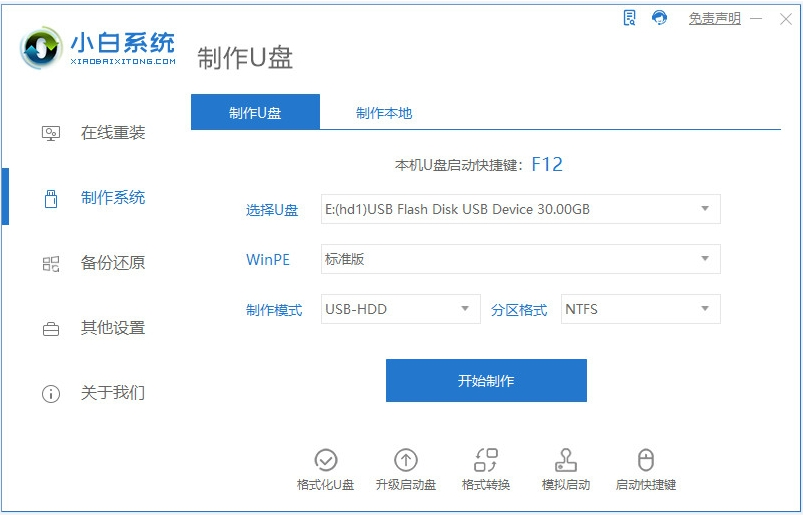简介:
Windows 11 是微软公司最新的操作系统版本,凭借其焕然一新的用户界面和强大的功能获得了广大用户的关注。为了让用户在系统出现故障时能够顺利进行重装,本文将为大家详细介绍如何在戴尔电脑上重装 Windows 11。无论你是科技爱好者还是电脑下载火(xiazaihuo.com)用户,希望本文都能为你提供有价值的指导。

工具原料:
系统版本:Windows 11(2022年更新)
品牌型号:戴尔 XPS 13 (9310) 或 戴尔 Inspiron 15 (2023年款)
软件版本:Windows 媒体创建工具(Media Creation Tool)
一、准备工作
1、备份数据:在重装任何操作系统之前,请始终备份您重要的数据。这可以通过外部硬盘或使用云存储服务,例如 OneDrive 或 Google Drive。
2、创建恢复媒体:前往微软官方网站下载 Windows 媒体创建工具,插入一个至少8GB容量的空白U盘,然后运行工具以创建 Windows 11 启动U盘。
二、BIOS设置与启动
1、进入BIOS:重启戴尔电脑并在开机时不停地按下 F2 键即可进入 BIOS 设置界面。不同型号可能按键有所不同,请根据实际情况调整。
2、更改启动顺序:在 BIOS 中找到“Boot Sequence”(启动顺序),将U盘设置为首要启动设备。
3、禁用安全启动:有些戴尔电脑会要求禁用“Secure Boot”,这可以在“Security”选项卡中进行调整。
如何在Win11中禁用IPv6:详细图文教程解决方案
要在Win11中禁用IPv6,首先进入网络和共享中心,选择更改适配器设置,右键点击网络连接并选择属性,然后取消勾选Internet协议版本6 (TCP/IPv6)。禁用IPv6有助于解决特定网络兼容性问题,提高网络性能。
三、安装 Windows 11
1、重启电脑:插入启动U盘后,按下戴尔电脑的电源键,并选择从U盘启动。此时将显示 Windows 11 安装界面。
2、选择安装类型:在“你想怎么进行安装”界面中,选择“自定义安装”。这会将现有系统分区重置,以获得最佳性能。
3、格式化硬盘:选择您当前的 Windows 分区,然后单击“格式化”按钮,以确保旧系统被完全删除并创建一个干净的安装环境。
4、安装过程:按照屏幕提示完成安装。系统将会多次重启,安装完成后您将根据提示进行一些基本设置并进入新的 Windows 11 桌面。
四、后续设置与优化
1、更新驱动:安装完成后,请确保您已经连接到互联网。访问戴尔官方网站并下载最新的设备驱动,以使您的电脑保持最佳工作状态。
2、重装软件:根据需要重新安装您常用的软件和应用程序,以恢复您的工作和娱乐环境。
3、恢复数据:如果您在安装前进行了数据备份,现在是时候将这些数据恢复到您的新系统中了。
背景知识——Windows 11 的发展历程
Windows 11 是微软于2021年10月发布的最新操作系统,它是 Windows 10 的继任者。Windows 11 重新设计了用户界面,采用了类似 MacOS 的中心任务栏,优化了触摸支持,并引入了 Android 应用程序兼容性。此外,Windows 11 还专注于提高安全性和支持更快的系统更新。让使用体验更加流畅。
内容延伸:
1、Windows 11 的新特性:Windows 11 带来了一些新的功能,比如虚拟桌面、多任务布局 Snap Layout,以及更好的集成团队协作工具Microsoft Teams。
2、比较不同版本的 Windows 系统:Windows 11 与 Windows 10 相比在性能和安全性上有显著提升,特别适合对现代硬件的优化利用。
3、兼容性注意事项:Windows 11 对硬件有较高的要求,特别是必须支持 TPM 2.0 和安全启动功能。用户在重装前应当确认其硬件支持这些要求。
总结:
通过以上步骤,您现在应该能够自如地在戴尔电脑上重装 Windows 11 了。本文不仅提供了详细的步骤指导,还拓展了有关 Windows 11 的背景知识,希望能帮助您更全面地了解和使用这款新系统。重装虽然是复杂的过程,但通过仔细操作,您可以获得一个更安全、流畅的新系统环境。
以上就是电脑技术教程《戴尔电脑怎么重装系统Win11全步骤详细图解攻略》的全部内容,由下载火资源网整理发布,关注我们每日分享Win12、win11、win10、win7、Win XP等系统使用技巧!如何在Win11安装Mac主题?详细操作步骤指南
想在Win11系统上体验Mac的视觉效果?了解如何高效、安全地为Windows 11安装Mac主题,提升桌面美感和操作体验。获取详细步骤、兼容性建议及常见问题解决方案,确保您的主题转换顺畅无忧。